现在很多网友会使用到PPT软件,但有的新手用户还不清楚制作图形卡片的操作,所以下面iefans小编就带来了PPT制作图形卡片的操作过程,一起来看看吧! 1、新建一个宽屏16:9比例的空白
现在很多网友会使用到PPT软件,但有的新手用户还不清楚制作图形卡片的操作,所以下面iefans小编就带来了PPT制作图形卡片的操作过程,一起来看看吧!
1、新建一个宽屏16:9比例的空白文档,也可设计一个4:3比例的文档。一个空白文档可自动更新背景颜色。也可增加多个空白文档,用于文案策划内容的整体设计。
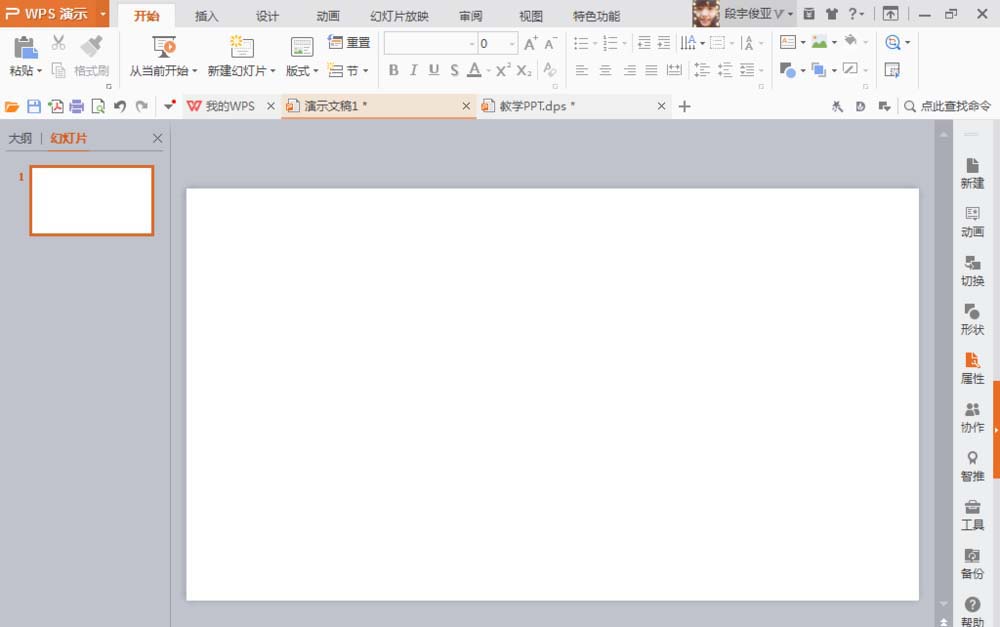
2、选择插入选项,选择圆角矩形工具,绘制图形,按鼠标右键,自动为图形 填充深红色。把图像的轮廓颜色设为无轮廓,
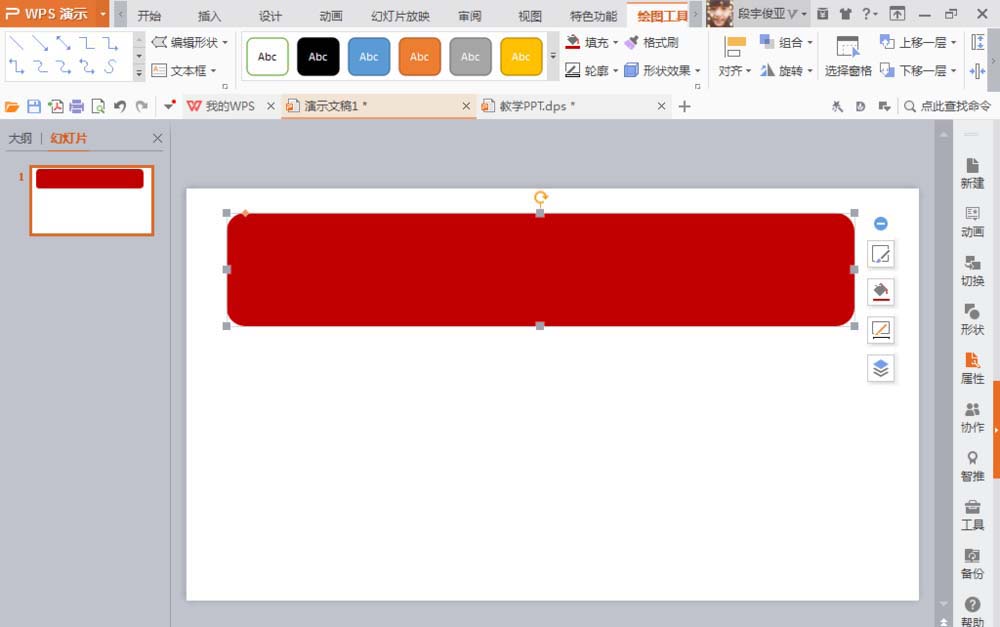
3、按ctrl键可自动增加个圆角矩形图案,鼠标右键可填充为黄色。
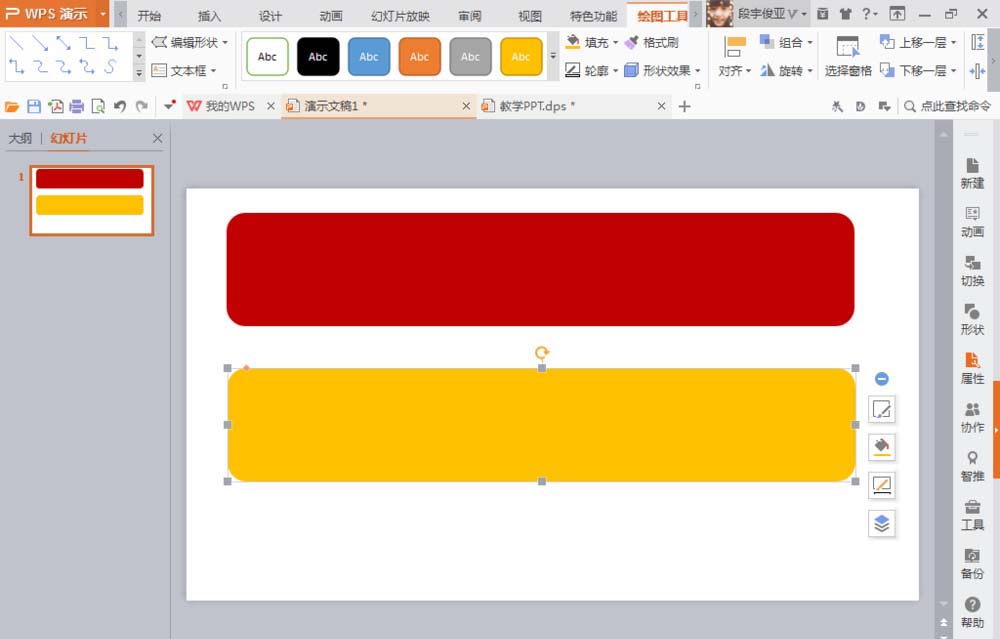
4、选择插入选项,选择形状按钮,找到椭圆形工具。按下shift键可绘制正圆形。按ctrl键可再次复制个图形。将两个圆形填充颜色为深蓝色。可自动再次复制两个圆形,再次填充,
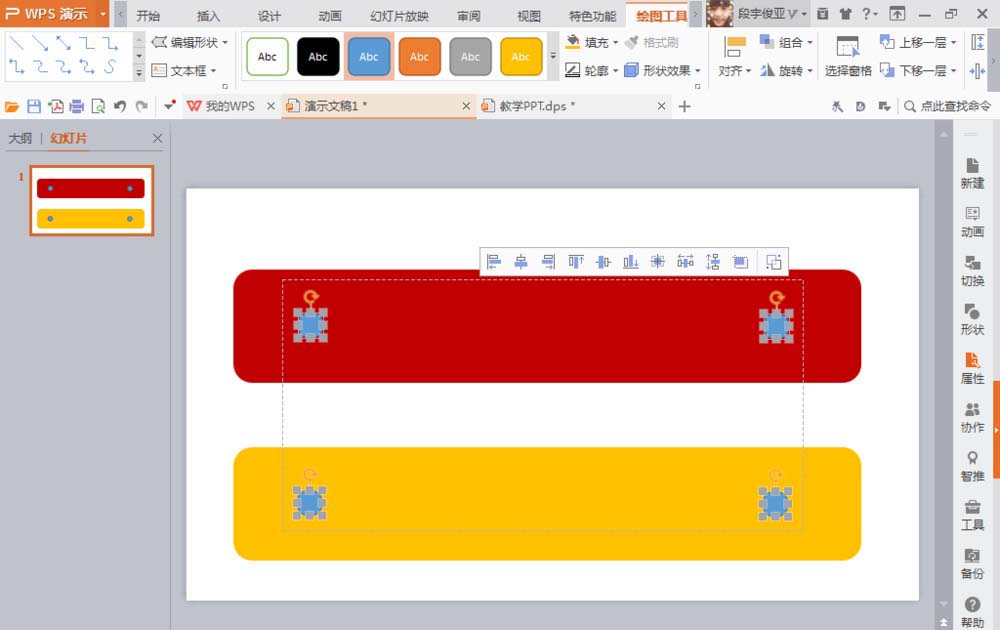
5、自动更改4个圆形颜色为白色,再次选圆角矩形工具,绘制圆角矩形,鼠标右键打开对象属性对话框,选择渐变颜色填充,渐变类型线性渐变,颜色从左到右的方面为灰色,白色,灰色颜色的渐变。如图,按下ctrl键再次复制一个圆角矩形,调整到红色和黄色圆角矩形的两边。
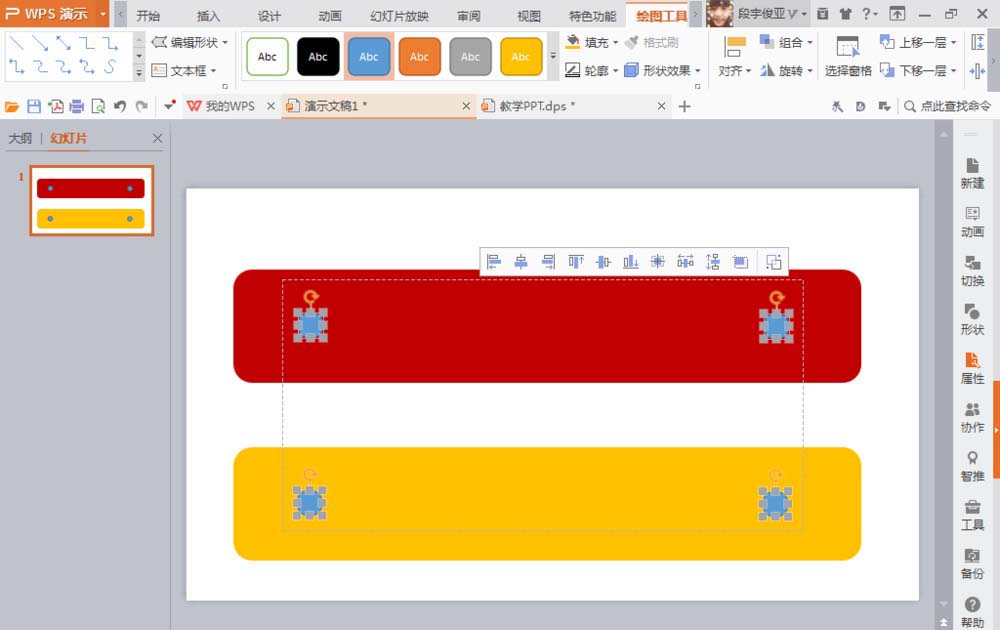
6、选择插入。找到文本框,输入文字,鼠标右键自动填充文字颜色为红色。再次插入文本框,输入文字,设置文字颜色白色。如图。简单漂亮的卡片就完成了,不用更改文档设计的背景颜色
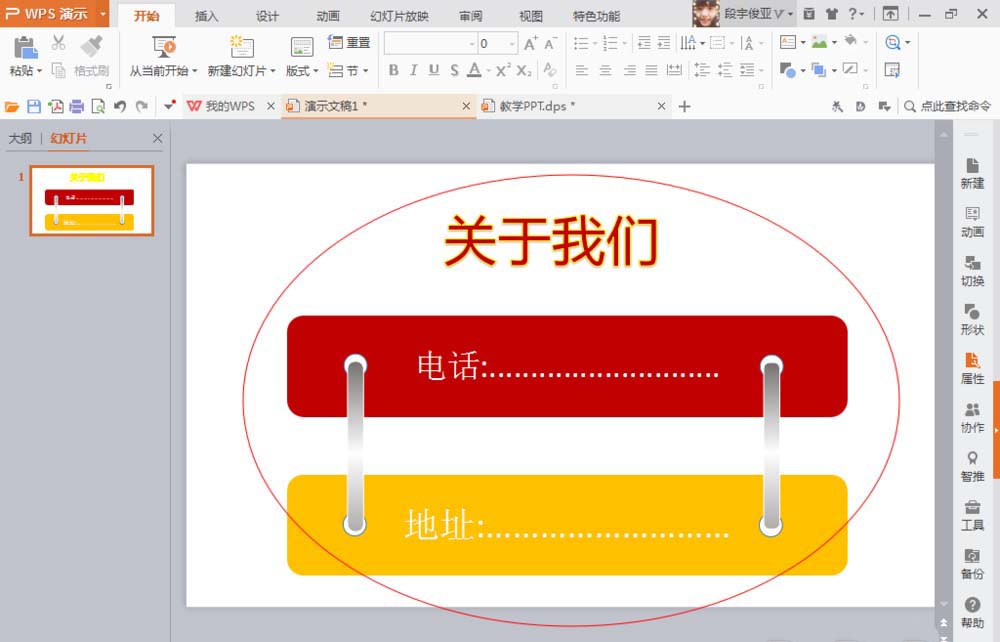
以上就是iefans小编为大家带来的PPT制作图形卡片的操作过程,希望对大家有所帮助,手机百度或者关注自由互联,每天了解最新的资讯内容。
